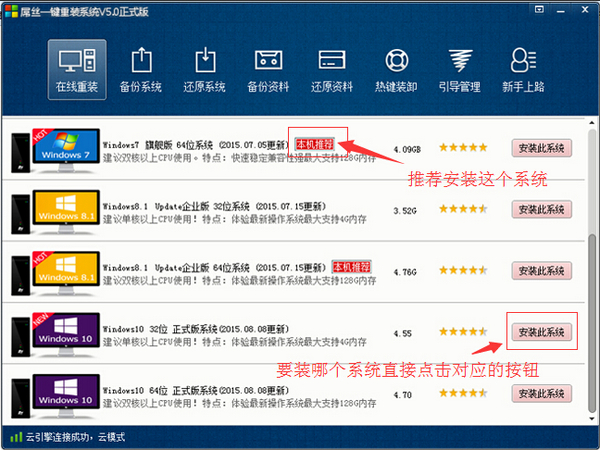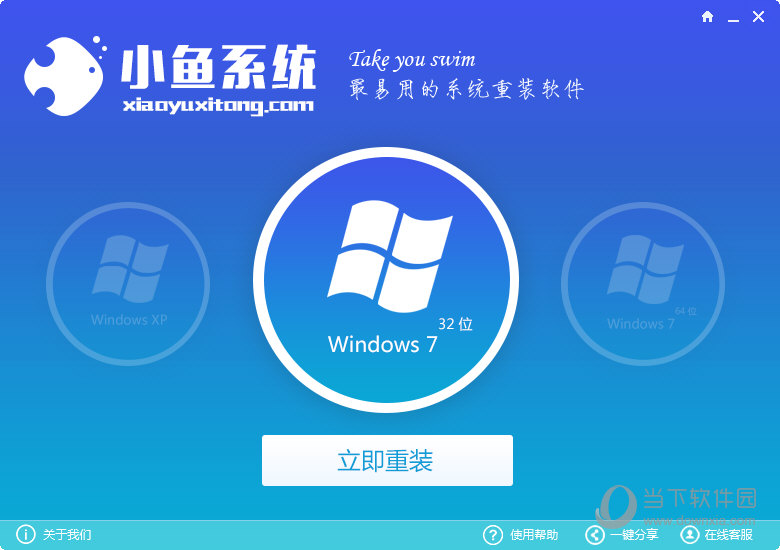Win7折叠组窗口怎么设置为不折叠?
更新时间:2017-06-27 14:31:31
不少将XP系统升级到Win7系统的朋友初期都会遇到一些不习惯,因此Win7系统在操作方面,会在一些细节方面与XP有所不同,比如最近网友问小编“Win7怎么设置让任务栏窗口不折叠了?”,对于这个问题,笔者第一次使用Win7也遇到类似困惑,Win7默认打开多个窗口都是折叠在一器,比如我们打开5个网页,在任务栏只看到一个折叠窗口组,如下图:

Win7任务栏窗口都折叠一起了
如上图,我们可以看到打开了多个网页窗口,但任务栏网页窗口始终折叠在一起,显示只有一个,不像XP系统,并列排放那样方便操作,那么Win7折叠组窗口怎么设置为不折叠?方法也很简单:
我们只需要在底部任务栏空白位置点击鼠标右键,然后选择“属性”,在弹出额属性对话框中,将“任务栏按钮”后面的“始终合并、隐藏标签”改为“当任务栏被占满时合并”,然后点击底部的确定即可,如下图:

选为“当任务栏被占满时合并”
确定更改之后,再回到桌面,打开网页或者其他窗口就会发现显示的和XP系统一样,并排显示了,设置方法很简单,遇到同样问题的朋友赶快去试试吧,好了别忘了在下面评论下哦。
系统重装相关下载
Win7技巧相关推荐
重装系统软件排行榜
- 【重装系统软件下载】屌丝一键重装系统V9.9.0尊享版
- 【重装系统】无忧一键重装系统工具V5.8最新版
- 系统重装软件系统之家一键重装V1.3.0维护版
- 【重装系统】魔法猪一键重装系统工具V4.5.0免费版
- 【电脑重装系统】小马一键重装系统V7.5.3
- 小白一键重装系统v10.0.00
- 【电脑重装系统】系统之家一键重装系统V6.0精简版
- 【电脑重装系统】系统之家一键重装系统软件V5.3.5维护版
- 【电脑系统重装】小马一键重装系统V4.0.8装机版
- 雨林木风一键重装系统工具V7.6.8贡献版
- 【电脑重装系统】黑云一键重装系统软件V4.2免费版
- 黑云一键重装系统软件下载免费版5.9.6
- 系统基地一键重装系统工具极速版V4.2
- 【一键重装系统】系统基地一键重装系统工具V4.0.8极速版
- 深度一键重装系统软件V8.8.5简体中文版
重装系统热门教程
- 系统重装步骤
- 一键重装系统win7 64位系统 360一键重装系统详细图文解说教程
- 一键重装系统win8详细图文教程说明 最简单的一键重装系统软件
- 小马一键重装系统详细图文教程 小马一键重装系统安全无毒软件
- 一键重装系统纯净版 win7/64位详细图文教程说明
- 如何重装系统 重装xp系统详细图文教程
- 怎么重装系统 重装windows7系统图文详细说明
- 一键重装系统win7 如何快速重装windows7系统详细图文教程
- 一键重装系统win7 教你如何快速重装Win7系统
- 如何重装win7系统 重装win7系统不再是烦恼
- 重装系统win7旗舰版详细教程 重装系统就是这么简单
- 重装系统详细图文教程 重装Win7系统不在是烦恼
- 重装系统很简单 看重装win7系统教程(图解)
- 重装系统教程(图解) win7重装教详细图文
- 重装系统Win7教程说明和详细步骤(图文)